win8系统Excel数据如何导入或备份到SQL数据库
现如今Excel已经广泛被大家使用,win8系统下大家会用Excel整理数据,编辑储存文字。但是这些大量的Excel数据,如果我们要导入到服务器里面该如何操作呢。本文教大家在win8纯净版系统下如何把Excel的数据导入到SQL数据库,以及如何从SQL数据库导出数据到Excel文件的方法。
具体方法如下:
1、假设有下图这样的一个Excel数据文件。我们把第一行改成表里面的列名,尽量用英文;
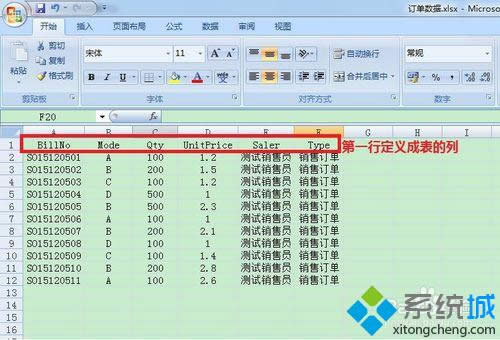
2、选中我们准备要导入的数据库。右键依次选中任务--》导入数据;
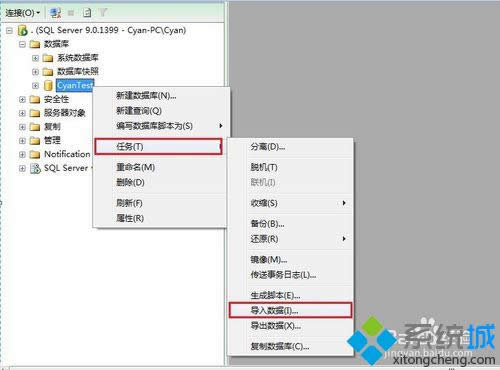
3、弹出导入数据界面,点击下一步即可;
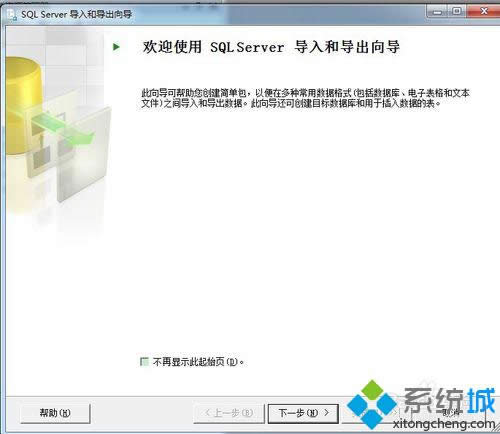
4、在数据源中,选中Microsoft Excel。Excel文件路径中找到刚刚我们那个Excel文件;
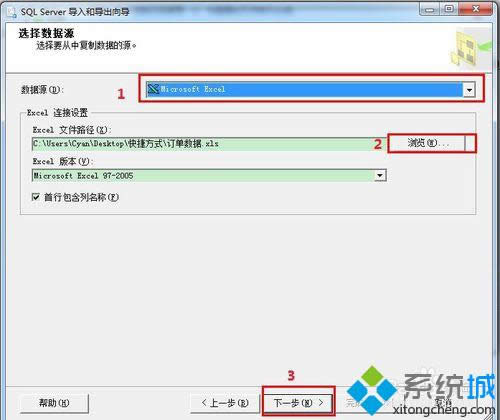
5、如何是在服务器上导,就以Windows身份就可以了,如果是客户端电脑连接的服务器,就以SQL 身份登录;
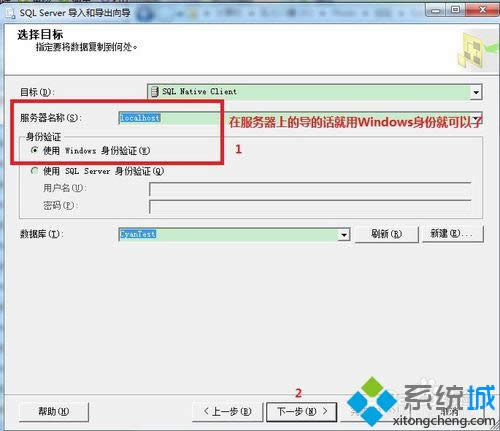
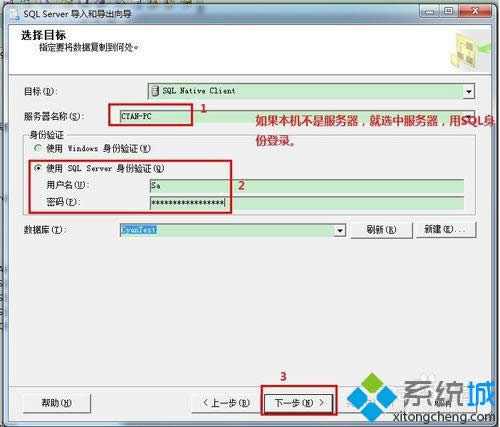
6、勾上复制一个或多个表或视图的数据,点击下一步;
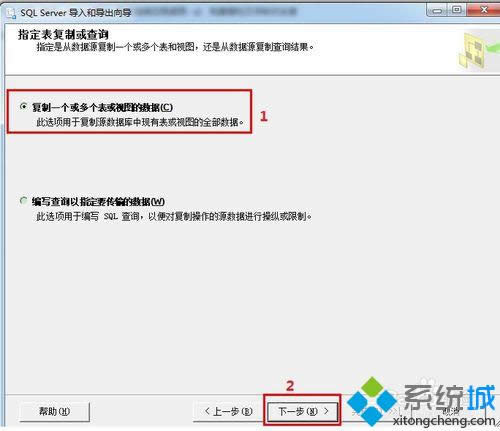
7、Excel下的三个Sheet分别列出,勾选我们需要导入的Sheet表。目标表名我们可自己定义。如果是不存在的表,导入后系统会自动生成改表;
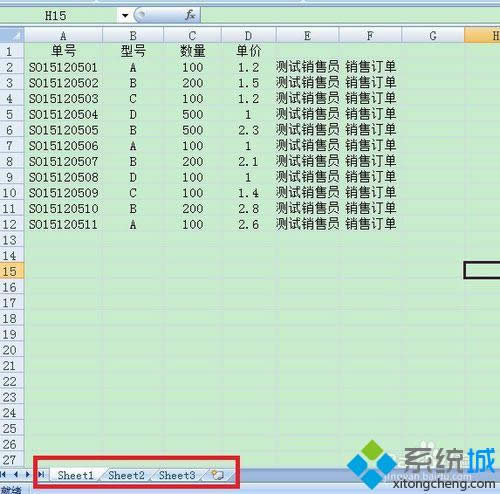
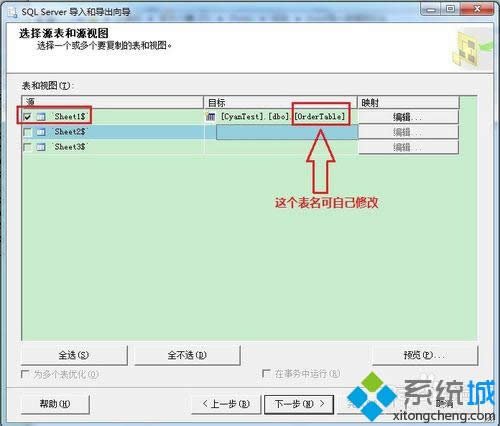
8、点击预览,确认Excel表里面的数据已全部加载过来。点击下一步继续;
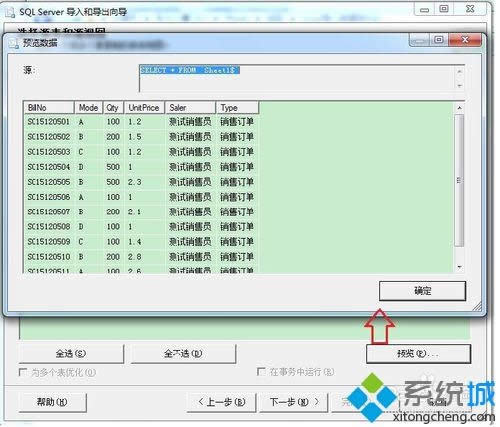
9、按照默认的勾上立即执行,下一步;
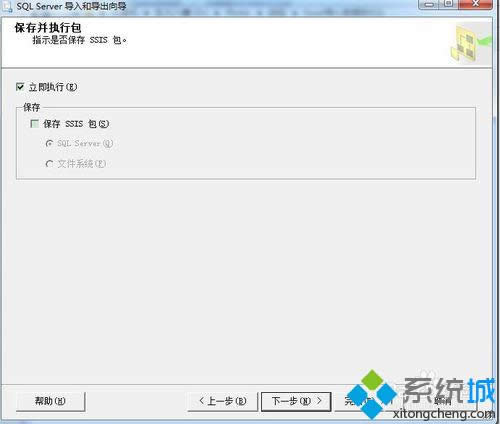
10、点击完成,开始导入数据。导入成功后关闭即可。
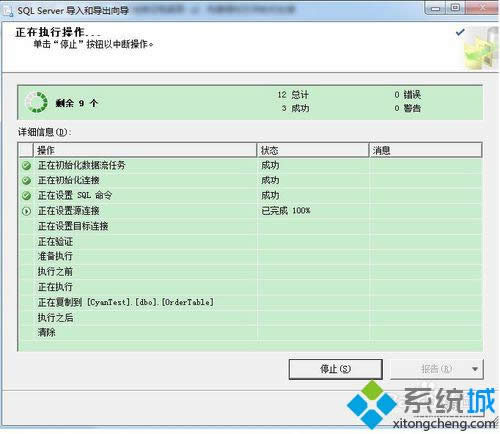
11、导入成功以后,就能看到数据库里面有这个表了,并且能看到这个表里面,我们导入的数据;
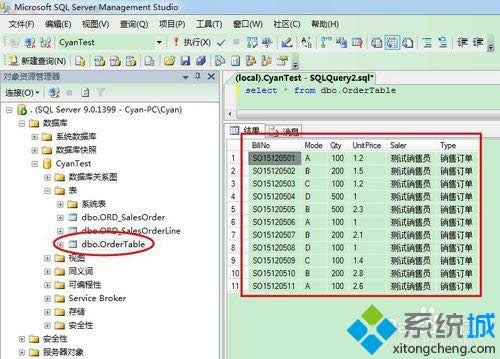
12、导出数据,步骤也差不多。如下图,选中数据库--任务--导出数据。
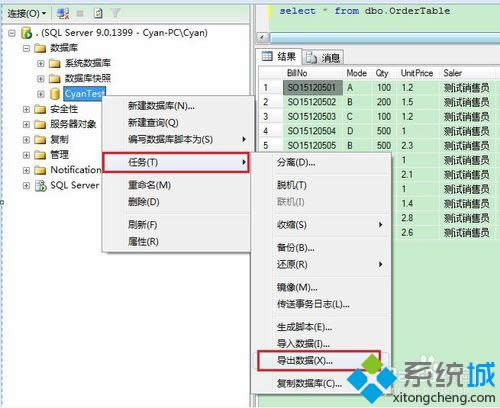
13、选择数据源:选择SQL Native Client。选择服务器,这里我们以Window身份为例,选择数据库;
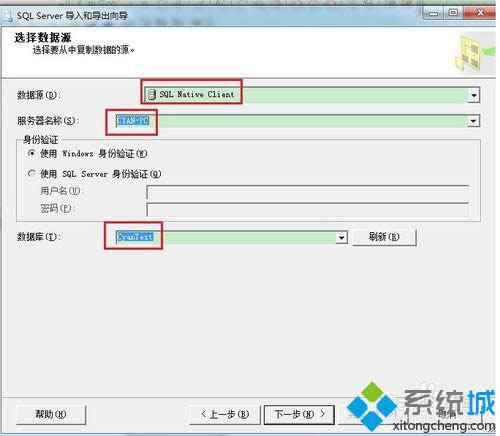
14、选择目标:这里我们选择导出到Excel表里面;
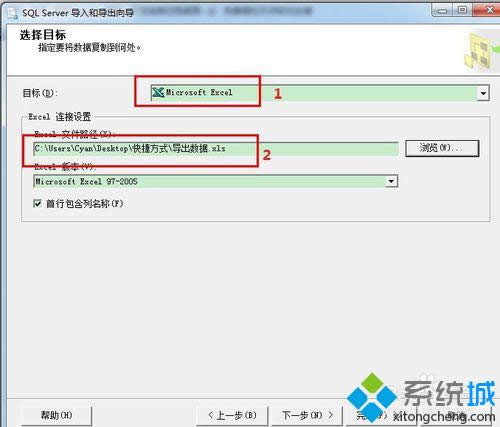
15、勾上复制一个或多个表或视图的数据,点击下一步;
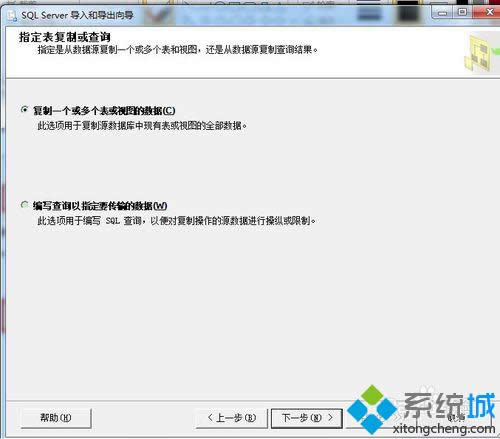
16、假设我们导出ORD_SalesOrder表里面的数据,则勾上这个表;
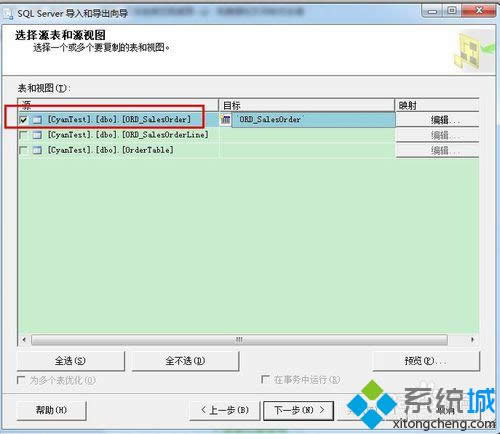
17、默认勾上立即执行,点击下一步继续,完成。
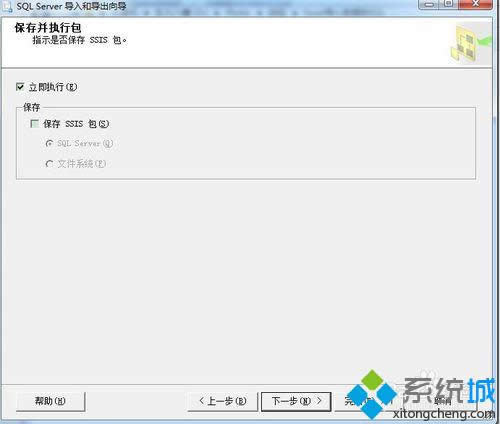
以上就是win8系统Excel数据导入或导出到SQL数据库的方法,虽然看起来步骤比较多,但是一步一步操作还是很简单的。